Bu cihazdaki İndirilenler klasörüne erişim nasıl Reddedilir veya İzin Verilir
Windows 10 Gizlilik Ayarları , izin verilmediği sürece Uygulamaların (Apps)Dosya Sistemine ve Belgeler, Resimler, videolar ve yerel (File System)OneDrive Dosyaları(OneDrive Files) gibi kullanıcı klasörlerine erişemeyeceğini garantileyen Dosya Sistemi(File System) ayarları sunar . Bazı uygulamaların amaçlandığı gibi çalışması için Dosya Sistemine erişmesi gerekir. (File System)Bu gönderide, İndirilenler(Downloads) klasörüne erişimi nasıl reddedebileceğinizi veya izin verebileceğinizi göstereceğiz .
(Deny)Bu cihazdaki İndirilenler(Downloads) klasörüne erişimi Reddet veya İzin Ver(Allow)
Windows'taki(Windows) tüm kullanıcıların kişisel klasörlerine erişimi vardır, ancak uygulamalar bu erişimi talep etmelidir ve isteğe izin vermeyi veya reddetmeyi seçebilirsiniz. Uygulamalar, kullanıcılarıyla aynı izni aldığında, içlerindeki dosya ve klasörleri yönetmelerine olanak tanır. Uygulamaya izin verirseniz ancak daha sonra fikrinizi değiştirirseniz, Dosya Sistemine(File System) erişimi kapatmak mümkündür .
Windows'un(Windows) önceki sürümünde, Belgeler(Documents) , Resimler(Pictures) , Videolar ile birlikte (Videos)İndirilenler(Downloads) klasörü için özel bir ayar vardı . Değişti ve indirilenler klasörüne erişimi reddetmek veya izin vermek istiyorsanız, onu Dosya Sistemi(File System) aracılığıyla yönetmeniz gerekecek .
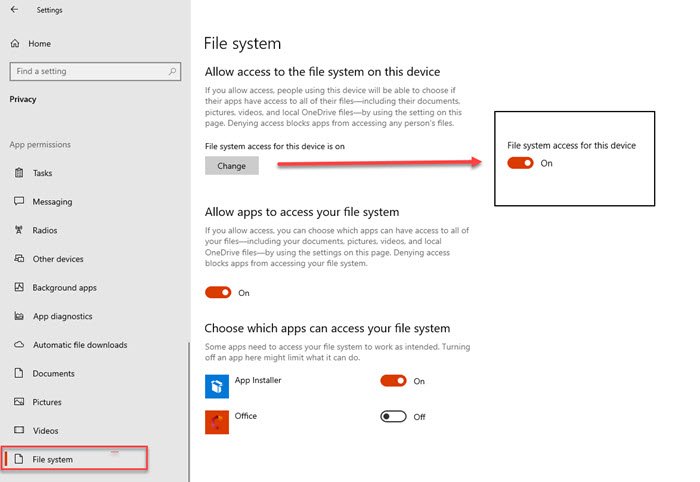
Belirli bir uygulama ve hizmet için dosya sistemi erişimine izin vermek veya erişimi engellemek için
- Windows Ayarlarını Açın (Win + I)
- Gizlilik > Dosya sistemi'ne gidin.
- (Click)Değiştir(Change) düğmesine tıklayın ve cihaz için Dosya(File) sistemi erişimini açın.
- Ardından, Uygulamaların dosya sisteminize erişmesine izin ver(Allow Apps) altında uygulama erişimini açın.
- Son olarak, dosya sisteminize hangi uygulamaların erişebileceğini seçin.
Dosya sistemi erişimine izin vermek veya engellemek istediğiniz uygulamaları ve hizmetleri tek tek seçebilir ve ayarları Açık veya Kapalı(Off) olarak değiştirebilirsiniz .
Çoğu uygulama için dosya sistemi erişimini reddetmek için.
Dosya Sistemi(File System) bölümüne geri dönün . Erişimi tamamen(Toggle) kapatmak için Genel ayarları kapatın, ancak bireysel olarak kapatmak istiyorsanız, bunu uygulama bazında yapmayı seçebilirsiniz.
Dosya sistemi erişim gizliliği ayarlarında neden bazı uygulamalar ve yazılımlar görünmüyor?
Microsoft Store dışından yüklenen hiçbir uygulama listede görünmez. İnternetten bir program indirirseniz veya USB veya DVD'den kurarsanız(DVD) , burada görünmeyecektir. Ayrıca, Uygulamaların dosya sisteminize erişmesine izin ver(Allow apps access your file system ) ayarından da etkilenmezler .
Not:(Note:) Bunu, geçici çözümünüze bağlı bir cihazda yapılandırmaya çalışıyorsanız, onu yönetemeyebilirsiniz. Dosya(File) sistemi ayarları sayfasının üst kısmında "Bazı ayarların kuruluşunuz tarafından yönetildiğini" bildiren bir mesaj göreceksiniz .
Uygulamaların hiçbiri İndirilenler Klasörüne(Downloads Folder) dosya kaydedemez mi?
Aynı şeyin diğer programlara da uygulanıp uygulanamayacağını merak ediyorsanız, sorun burada. Uygulamalar, Kullanıcının(User) aynı iznini kullanarak çalışır . Bu nedenle, belirli bir klasöre erişime izin vermek veya reddetmek için Microsoft Store dışında herhangi bir şeyi kontrol etmek imkansız olacaktır . Ancak, indirilenler klasörüne hiçbir şey kaydedemiyorsanız, bunun nedeni klasöre erişim izni olabilir. İşte nasıl kontrol edilip düzeltileceği.
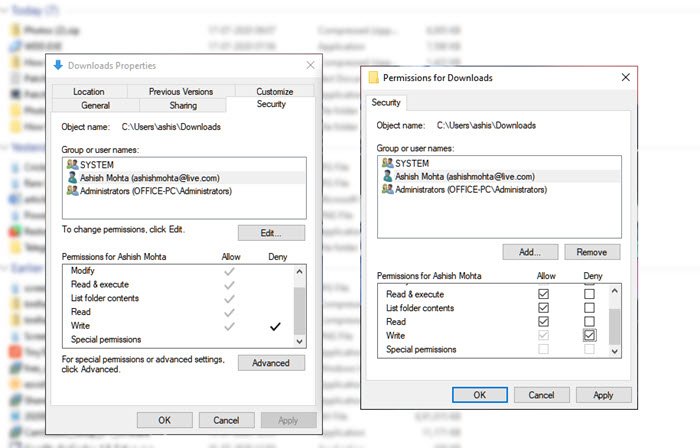
(Right-click)İndirilenler(Downloads) klasörüne sağ tıklayın ve Özellikler'i(Properties) seçin . Güvenlik(Security) sekmesine geçin ve kullanıcı hesabını veya sistem hesabını seçin. Kullanıcılar arasında geçiş yaptığınızda, o Kullanıcının(User) iznini ortaya çıkaracaktır . Klasöre Yazma izni( Write permission) reddedilecek şekilde ayarlanmışsa, izin vermeniz gerekir .
- Kullanıcıyı(User) seçin ve ardından Düzenle(Edit) düğmesine tıklayın
- İzinler(Permissions) penceresinde Kullanıcı'yı(User) tekrar seçin ve ardından Sütunu Reddet(Deny Column) altında Yaz'ın(Write) yanındaki kutunun işaretini kaldırın .
- Uygula düğmesine (Click)tıklayın(Apply) ve ardından Tamam düğmesine tıklayın.
Şimdi, siz veya herhangi bir uygulama klasöre yazarsa, bununla ilgili bir sorunu olmamalıdır.
Umarım gönderi, Dosyaları İndirilenler klasörüne(Downloads folder) yazarken veya kaydederken neden sorun yaşayabileceğinizi açıklığa kavuşturmuştur ve bu cihazdaki İndirilenler(Downloads) klasörüne erişime izin verebilir veya erişimi engelleyebilirsiniz.
Related posts
Twitter Privacy Settings: Protect & Secure Privacy Twitter'de İpuçları
Default Print Settings Google Chrome'te nasıl değiştirilir
Windows 10 üzerinde Data Usage Limit nasıl yönetilir?
Skype Privacy Settings, Groups and Video Calls
Windows 10 ayarlarında Nerede Uygulama seçeneğini seçin?
Recycle Bin Windows 10 üzerinde Desktop Icon Settings içinde soluk gri renkte
Privacy and Security Settings, Windows 10'da Edge browser'da
Windows Insider Program Settings Windows 10'de devre dışı bırakın
Windows Security AYARLARI Windows 10
Factory Image and Settings Windows 10'da nasıl geri yüklenir?
Use Google Privacy Settings Wizard ayarlarınızı sertleştirmek için
Reset veya Ayarlar aracılığıyla Windows 10 yılında Repair Windows Store apps nasıl
Cortana Settings içinde Windows 10 kurmak ve yönetmek için nasıl
Nasıl Windows 10 Ayarlarında Taskbar option Lock devre dışı bırakmak için
Windows Server Applying Computer Settings screen'te sıkışmış
Sayfa mevcut değil, IT administrator bazı bölgelere erişime sahiptir
Mouse Settings Windows 10'da nasıl değiştirilir?
Windows 10 ayarlarından Create and Manage Storage Spaces Nasıl Yapılır
Bir şey yanlış gitti, Try ayarları daha sonra yeniden açmak için
Windows 10'te Oyun Ayarları - Özellikler ve İşlevler
